Saiba como conceber um Folheto da ordem de serviço do funeral no Adobe Photoshop com o nosso vídeo tutorial especializado e fácil de seguir...
Este guia foi concebido para aliviar uma pequena parte do stress causado pela organização de um funeral, uma vez que se trata de um momento difícil para si, para a sua família e para os seus amigos. Fazer a sua própria ordem de serviço folheto permite-lhe exprimir uma homenagem pessoal ao ente querido que perdeu. Se precisar de ajuda para planear e conceber material impresso, pode visitar www.solopress.com ou telefonar-nos para 01702 460047.
Como conceber um folheto de ordem de serviço fúnebre
Para começar, vá ao sítio Web da Solopress para descarregar o guia gratuito de modelos de folhetos A4 em Photoshop como base para o seu folheto de ordem de serviço.
Abra o ficheiro Photoshop, criámos uma camada de guia que o ajudará a desenhar o folheto da ordem de serviço - isto inclui a área de sangria, o corte e a área segura.
Área de sangria - Tudo o que estiver aqui será cortado, mas lembre-se de estender quaisquer cores ou imagens para esta área de sangria para evitar o aparecimento de linhas brancas durante as fases de acabamento da impressão.
Recorte - O seu trabalho será cortado na linha preta sólida; quaisquer imagens ou texto colocados nesta área podem ser recortados incorretamente.
Área segura - Mantenha todas as suas informações dentro da área branca. Não se esqueça de utilizar imagens de alta resolução (300 dpi) para obter os melhores resultados.
Crie uma nova guia clicando e arrastando a régua vertical e horizontal (se a régua não aparecer no Photoshop, prima Command + R).
Cria 8 novas guias nas linhas da área segura. Neste vídeo, criei 2 linhas que atravessam o centro vertical e horizontalmente. O tamanho deste modelo é um pouco maior do que o A4 (303x216mm), pode definir as guias centrais com a medida exacta clicando em View - New Guide (Ver - Nova Guia) e introduzindo 108mm para a vertical e 151mm para a horizontal.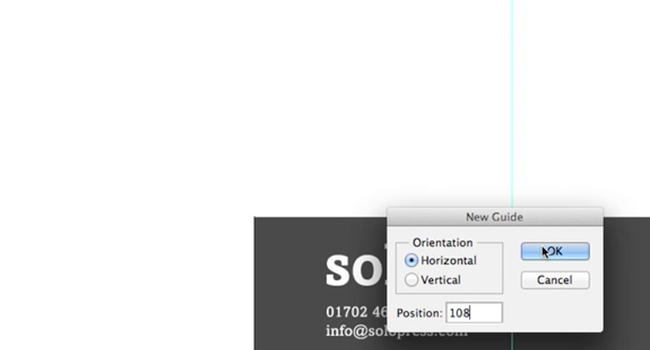
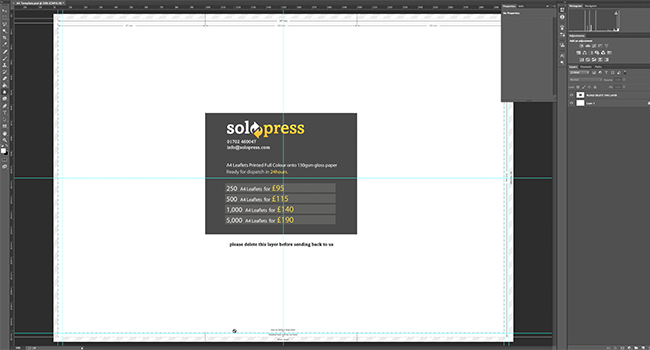
Neste vídeo, vou criar um folheto de ordem de serviço simples e descomplicado; as fotografias apresentadas neste design são provenientes de fontes de stock e são utilizadas para fins ilustrativos.
Para criar um fundo de cor sólida, clique em Camadas-Nova camada de preenchimento-Cor sólida.
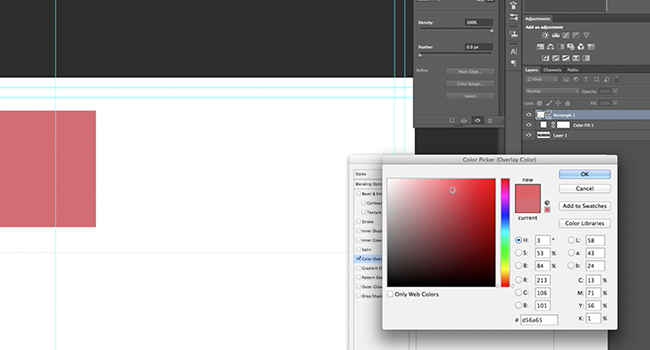
Vou começar pela capa, que ficará do lado direito da página. Tradicionalmente, utiliza-se na capa uma imagem de um momento marcante da vida da pessoa. Para este desenho, utilizei uma fotografia de casamento falsa. Adiciono-a arrastando-a diretamente da minha janela do Finder (Explorer no MS Windows), ajusto-a utilizando as pegas, pode ajustar o tamanho, a rotação e a perspetiva das imagens utilizando a ferramenta Transformação livre depois de a ter colocado.
Utilizando a ferramenta Formas (que se encontra na barra de ferramentas), faço uma linha retangular para utilizar como separador. Depois de a colocar, utilizo o painel de amostras na parte superior para selecionar a cor. Para que o contraste seja mais suave, utilizo um cinzento claro em vez de um branco brilhante para as formas e o texto.
Começo a adicionar informações utilizando a ferramenta de texto. Pode editar tamanhos, espaçamento entre linhas e praticamente tudo o resto, palavra a palavra ou linha a linha, realçando uma seleção e utilizando as funcionalidades do painel de caracteres.
Depois de acrescentar o meu texto, adiciono a silhueta de uma árvore. As árvores são uma boa iconografia, pois simbolizam a vida em vez da morte (lírios brancos, por exemplo). Colori a silhueta com a mesma cor cinzenta clara, clicando com o botão direito do rato na camada e seleccionando Blending Options.
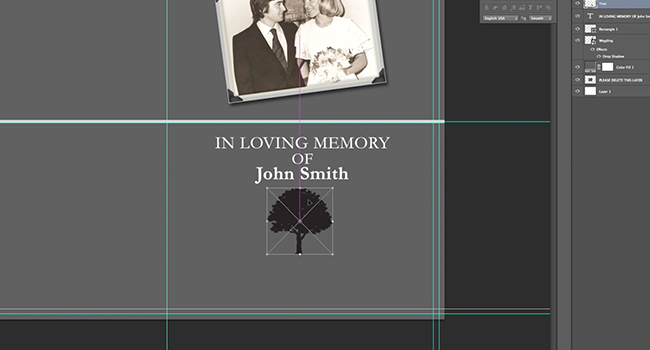
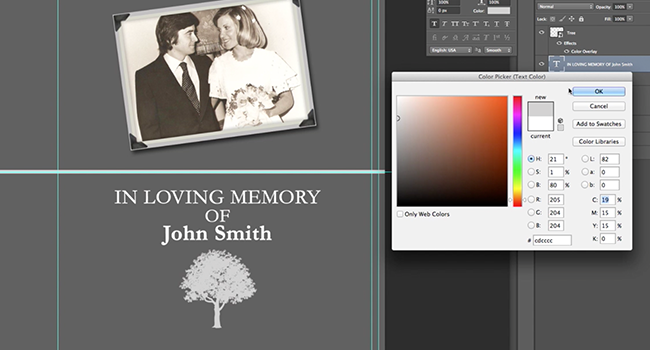
Depois de terminada a parte da frente, vou começar a trabalhar na contracapa. Acrescento outra fotografia do Finder, desta vez uma fotografia mais "recente". Por baixo, acrescentei também um poema fúnebre tradicional.
Quando tiver concluído o design exterior do folheto, guarde o projeto utilizando Guardar como (como um ficheiro Photoshop). Para facilitar o início da criação do interior, guarde novamente o design exterior utilizando Guardar como com um nome diferente. Agora, pode utilizar os mesmos elementos de design e eliminar os elementos de que não precisa para o interior, sem ter de se preocupar em estragar o exterior.
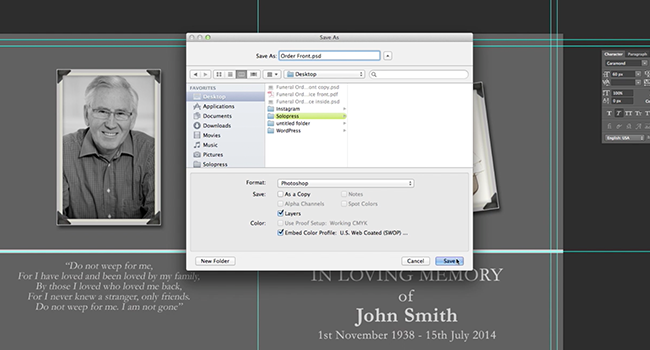
Utilizo um esquema de cores inverso para o interior do meu folheto, pelo que o fundo é cinzento claro e o texto e as formas são cinzentos escuros. Para alterar as cores, basta utilizar a ferramenta Sobreposição de cores em Opções de mistura e utilizar a pipeta para copiar os tons exactos correspondentes.
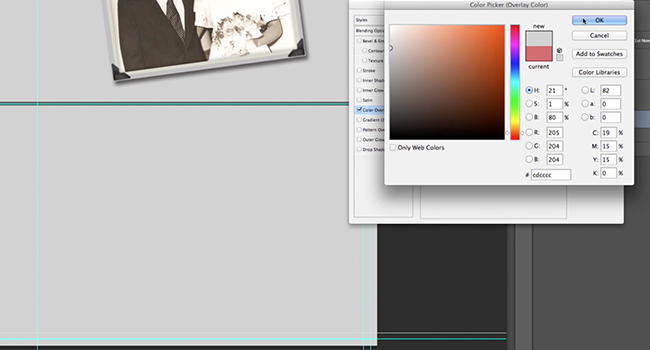
Preciso de duas linhas de separação para o interior, por isso clico com o botão direito do rato na camada da minha linha existente e selecciono Duplicar.
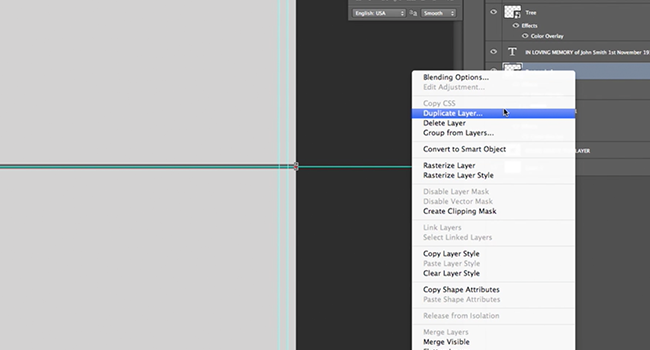
Adiciono texto utilizando a ferramenta de texto e, para o apresentar melhor, utilizo as opções de espaçamento entre linhas no painel Caracteres.
No Ordem de serviçoNo final do dia, adiciono todos os horários ao longo do dia, incluindo as diferentes partes da cerimónia e as informações sobre os endereços para as outras partes do serviço.
No lado direito, acrescentei os hinos escolhidos para a cerimónia, com as respectivas letras.
Quando o design estiver concluído, não se esqueça de eliminar a camada de modelo em ambos os ficheiros de projeto e, em seguida, guarde-os como um ficheiro PDF pronto para impressão. Para os passos seguintes, visite www.solopress.com ou contacte-nos através do número 01702 460047.
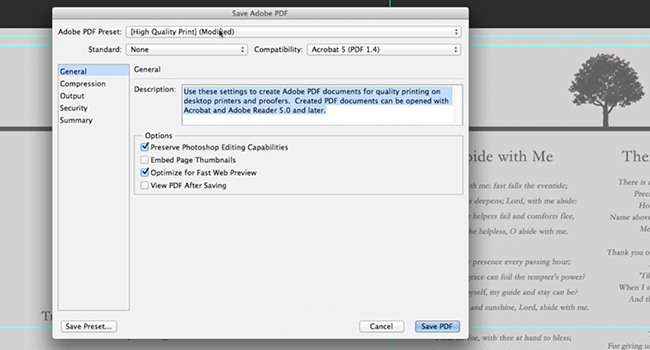
Se tiver quaisquer comentários ou perguntas sobre a conceção de uma ordem de serviço fúnebre ou qualquer outro material impresso para um funeral, utilize a secção de comentários abaixo e faremos o nosso melhor para responder às suas perguntas.
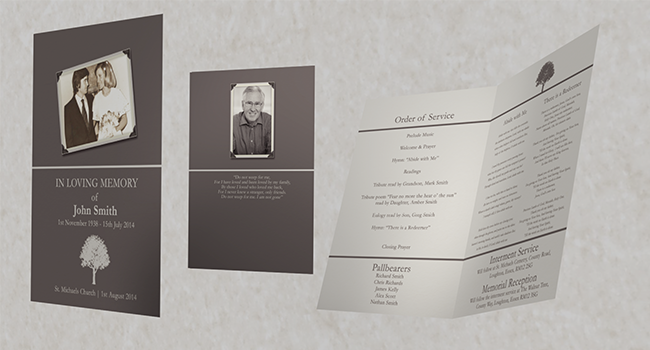
Obrigado por ver o nosso tutorial em vídeo.




Olá pessoal, infelizmente preciso de criar uma ordem de serviço e gostaria de utilizar o vosso modelo tal como descrito acima, mas não consigo descarregar o ficheiro psd A4.
Podem ajudar-me? Preciso disto o mais rápido possível 🙁
Olá Laura,
Pedimos desculpa pelo facto de a ligação não ter funcionado. Aqui está uma ligação direta para a transferência dos nossos modelos dobrados de tamanho A4: https://www.solopress.com/downloads/6852
Tudo de bom,
Matt
Empresa fantástica e simpática
Bem, eu estava num aperto porque não conseguia encontrar ninguém que pudesse imprimir e perceber o que eu precisava.
Eu estava num pânico cego. A minha ideia da ordem de serviço não ia ser concretizada. O Sam foi ter comigo, analisou o papel, etc., e depois trouxe o Matt, um dos melhores designers. Ele percebeu imediatamente o que eu estava a dizer e disse que não haveria problema... ele enviaria uma prova dentro de algumas horas, o que fez... ERAM INCRÍVEIS... Eu disse que sim e paguei logo... e foram impressos... Falei deles a toda a gente, até o agente funerário ficou com o número deles...
A empresa é muito simpática e, se entrar, é bem-vindo. Se pudesse dar-lhes mais estrelas, daria ...
Todos os que viram a encomenda dos serviços ficaram maravilhados com a cor e a impressão...etc... não pensem em usar esta empresa, liguem ou encomendem, são os melhores!!!!!!!!!!!!!!!!!! Não o diria se não o quisesse dizer, muito bem, rapazes e raparigas @solopress .........Especialmente o Matt, são fantásticos, OBRIGADO
Obrigado pelo seu feedback, Sue,
Fico muito contente por saber que ficaram satisfeitos com a vossa encomenda de serviços! Vou transmitir os vossos comentários ao Sam e ao Matt 🙂
Mais uma vez, obrigado!